どうも、yasuです。
2019年に開始した当ブログ「yasu LIFE」も、無事に1年続けることができました。カメラα6400やガジェットを中心とした趣味ブログですが、今後もたまに覗きに来て頂けたら大変嬉しいです。
2020年のブログ活動をより充実させるために、思い切って有料テーマ「Swallow(スワロー)」を購入しました。
今回の記事では、有料テーマ購入のきっかけ・実際にテーマ変更してみて苦労したことをご紹介します。
なぜ有料テーマを購入したのか
わたしが有料テーマを購入した理由は、「ブログを書くことが楽しくなってきたから」です。
樺沢紫苑氏の「アウトプット大全」を読み、文章力のトレーニング・情報発信による知識の拡大・精神的な充実感といった、”ブログ開設のメリット”に興味を持ち当ブログを始めました。
自分の趣味をブログにまとめること自体が趣味の一部となり、その結果、「ブログのデザインをもう少し良くしたい」と思うように。これまで使用していた無料テーマ「Cocoon(コクーン)」に不満は無かったですが、可能性を広げるために有料テーマ購入を決断しました。
Swallow(スワロー)に決めた理由
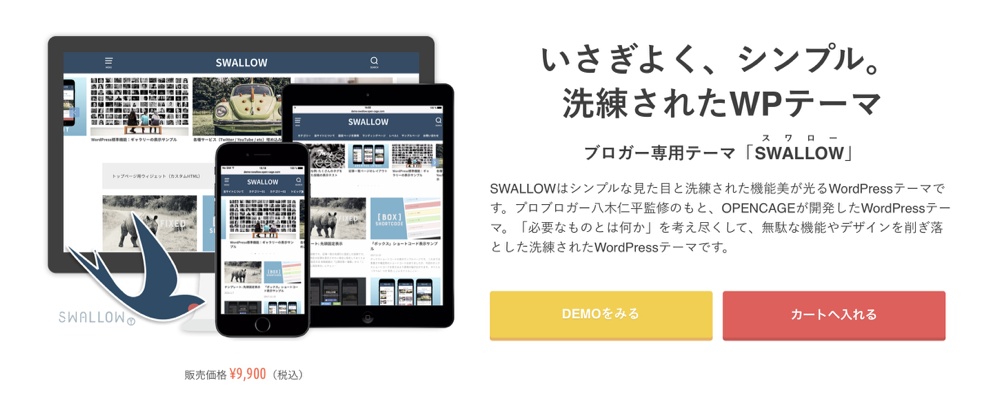
有料テーマ購入を決意した後に、どのテーマを購入するか非常に悩みました。ネットでオススメのテーマを検索すると、たくさんの情報が出てきてブログ初心者のわたしには挫折寸前でした。。
そこで、ランニングブログ「Feel the plant」を運用するわたしの兄に相談。兄も使用している「Swallow(スワロー )」をオススメされました。
スワローをについて検索してみると、デザインがシンプルで使いやすく、表示速度やSEOの面でも初心者ブロガーに最適なことを知り、スワローに決めました。価格は、2020年1月時点で9,900円でした。
実際にテーマを変更
こちらが、テーマ変更前です。無料テーマ「Cocoon(コクーン)」を使用していました。
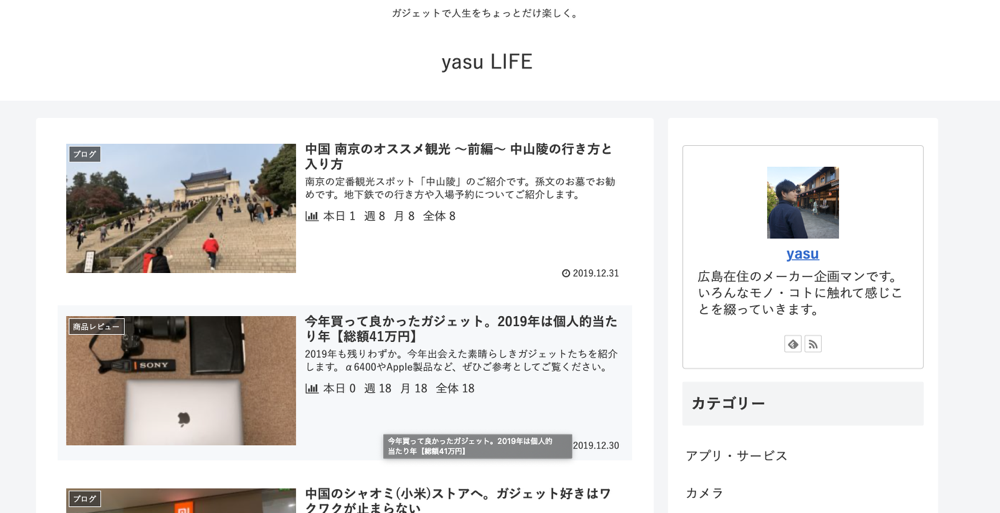
そして以下が、スワローに変更した状態。だいぶ手作り感が消えました!うむ。我ながら良い出来だな(テーマ適用しただけですが笑)。
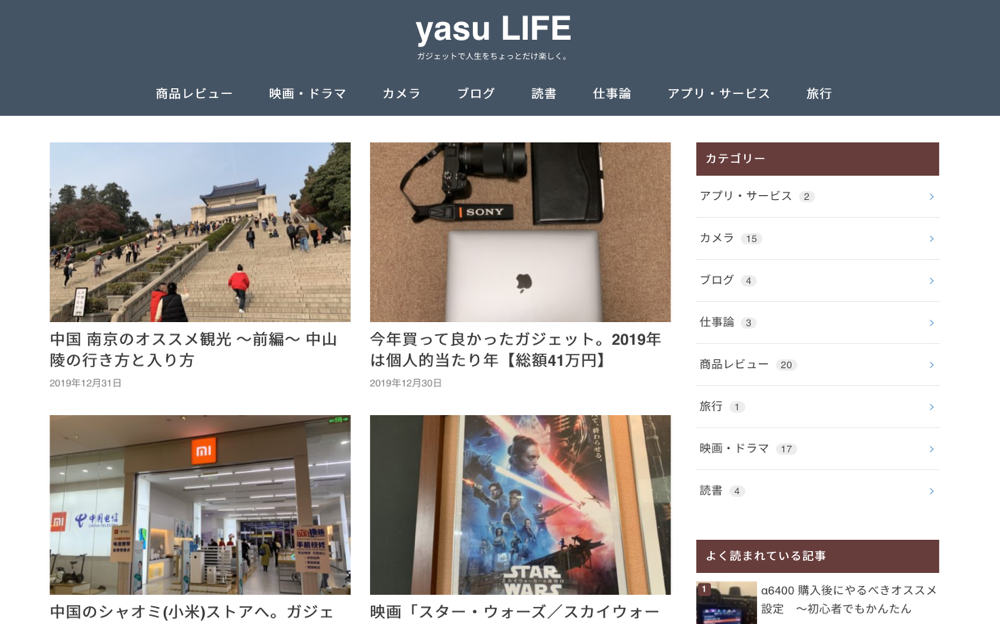
テーマ適用後にしたこと
基本はテーマ適用するだけなので簡単ですが、以下は自分で追加作業しました。意外と時間がかかって大変でした。
① URLの埋め込み直し
コクーンでは引用したいサイトのURLを埋め込むだけでした。スワローにテーマ変更すると勝手にURL直書きになってしまっていたので、1つ1つこんな感じ(例:Topに飛びます)に設定し直しました。
② Topページのサムネイルサイズ統一
サムネイル画像はα6400かiPhoneXSで撮影しており、画像の縦横比率が微妙に異なります。コクーンでは自動でサイズ統一されてましたが、スワロー ではサイズがバラバラのまま。こちらを参考にして、一括でサイズを統一させました。
③ レイアウト変更
こちらを参考にしてサイドバーにTwitterタイムラインを埋め込んだり、サイト内の色を自分好みに調整したりしました。色コードはColor Huntを参考にしました。
まとめ
以上、わたしが有料テーマ「Swallow(スワロー)」に変更したお話でした。
なんだか自分の備忘録的な内容になってしまい申し訳ありません。。ただ、ブログを運用することの楽しみを少しはご紹介できたかなと思います。
ブログのメリットについては、下記でもご紹介してますので、ブログ開設を検討している方のご参考になれば嬉しいです。
それでは今回はこの辺で失礼します。






